概述
在线服务系统包含两端——访客端和客服端,客服端即在线工作台。在线工作台系统为访客和客服提供了一个在线聊天形式的沟通渠道。访客可以通过埋置在网站或 app 上的聊天窗向机器人客服、人工客服寻求帮助。客服可通过在线工作台为访客解答问题。
前提条件
使用在线工作台的前提条件:
注意:新增客服的表单中有两个非必填字段:在线技能组、所属客服等级。这两个字段是在线服务专属的概念。要让该客服能够使用在线工作台,则必须设置这两个字段。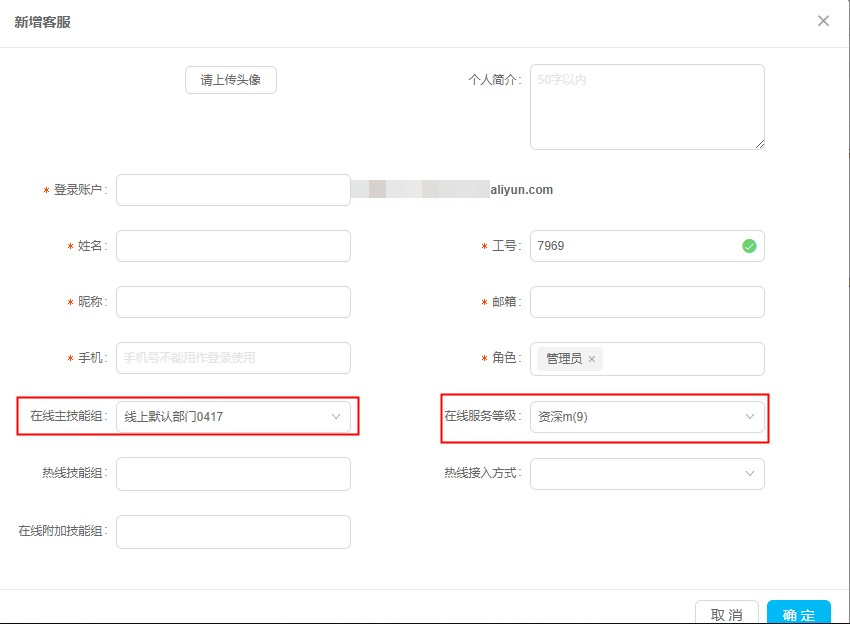
在线技能组管理
管理员可以对在线技能组进行新增、编辑、和删除。
登录 云客服控制台。
在左侧导航栏 客服管理菜单中,单击 在线技能组管理。
管理在线技能组:新增、编辑、或删除。
单击 新增按钮,新增技能组。
定位到某个技能组,单击操作栏中 编辑按钮,编辑技能组信息。
定位到某个技能组,单击操作栏中 删除按钮,删除该技能组。
在线技能组相关属性的解释:
名称:对内部人员展示的技能组名称。
显示名称:当访客选择技能组时,展示给访客看到的技能组名称。
转接技能组:当将技能组 2 被设置为技能组 1 的转接技能组时,技能组 1 的客服可以将正在进行中的对话转给技能组 2 的客服。
排队率:技能组当前排队客户数量与技能组服务能力(坐席数量*坐席并发量)比率。大于此阈值时,访客在会被溢流到配置的溢流技能组。
溢流技能组:配合排队率字段使用。当当前排队情况超出设置的排队率时,访客会被溢流至此处配置的技能组。
客服等级管理
管理员可以对客服等级进行新增、编辑、和删除。
登录 云客服控制台。
在左侧导航栏 客服管理菜单中,单击 客服等级管理。
管理客服等级:新增、编辑、或删除。
客服等级相关属性的解释:
客服等级名称:等级名称。
同时服务人数:设为一个数字,该数字表示在这个等级的在线客服最多可同时和多少名访客聊天。当客服的当前会话数达到该数值时,系统便不会再把访客分配给该客服。
可根据实际的业务情况来设置该值。该值越大,说明客服并发处理能力越强。但过大的值可能导致客服无法及时回复某些访客的消息。
客服使用在线工作台
客服登录 云客服控制台。
在左侧导航栏 工作台菜单中,单击 新版在线工作台(建议使用新版在线工作台)。
选择右上角下拉列表 上线。
客服上线后,如果没有访客连入,工作台界面无变化。
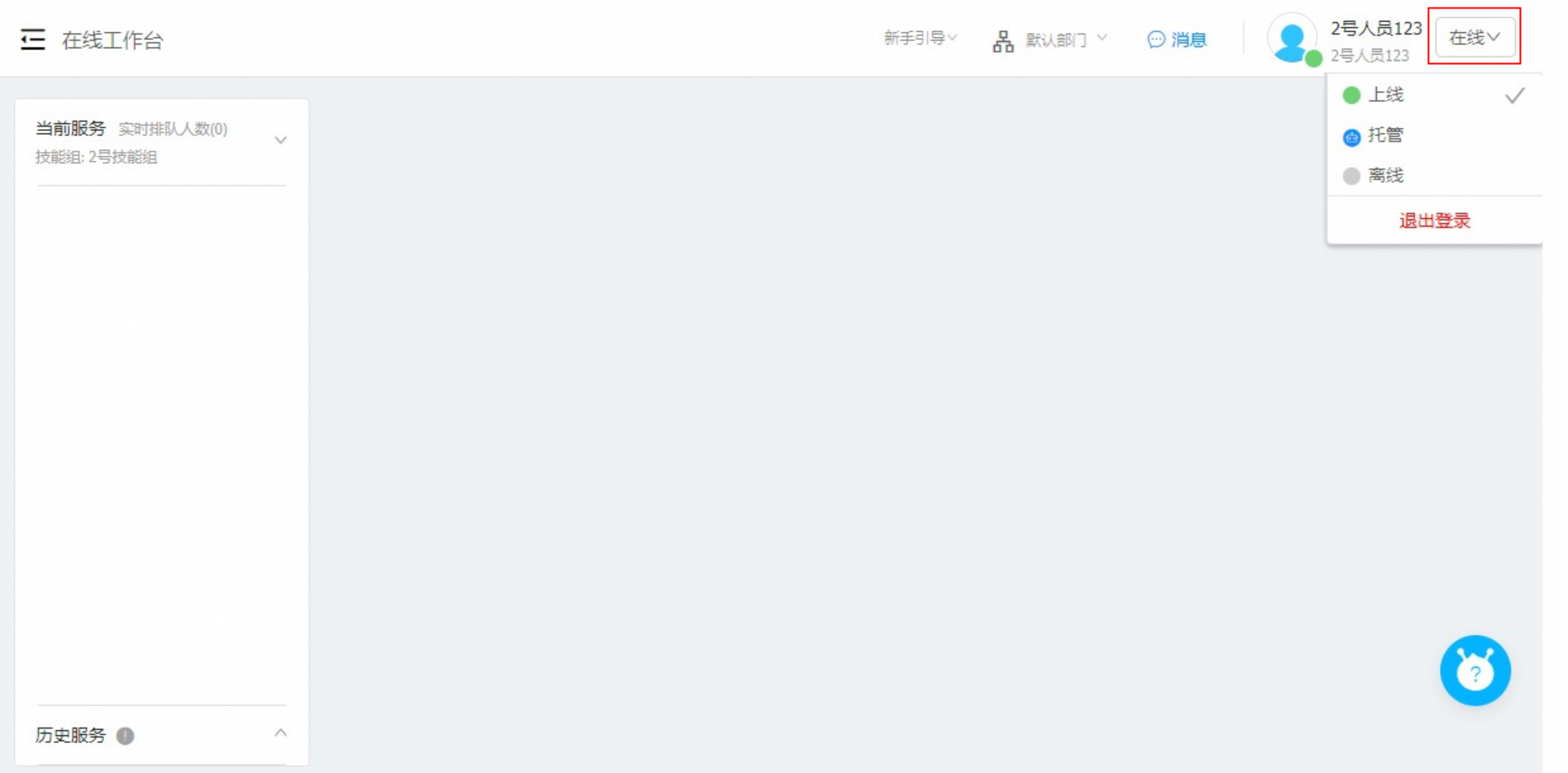
收发消息
客服上线成功后,处于等待访客的状态。如有访客连接进来,则页面会新开一个对话框。
客服与访客交流:
客服可以通过输入框输入文字和表情与访客交流。
单击输入框左上角的图片按钮发送图片给访客。
向访客发送页面截图。客服通过截图工具截图页面,复制截图,然后在输入框中通过触发 ctrl+v 来发送图片。
说明注意:支持发送的图片格式为: JPG、JPEG、PNG、BMP。
服务助手
在线工作台右侧有两个辅助服务的组件:知识库和机器人,帮助客服更高效的完成服务。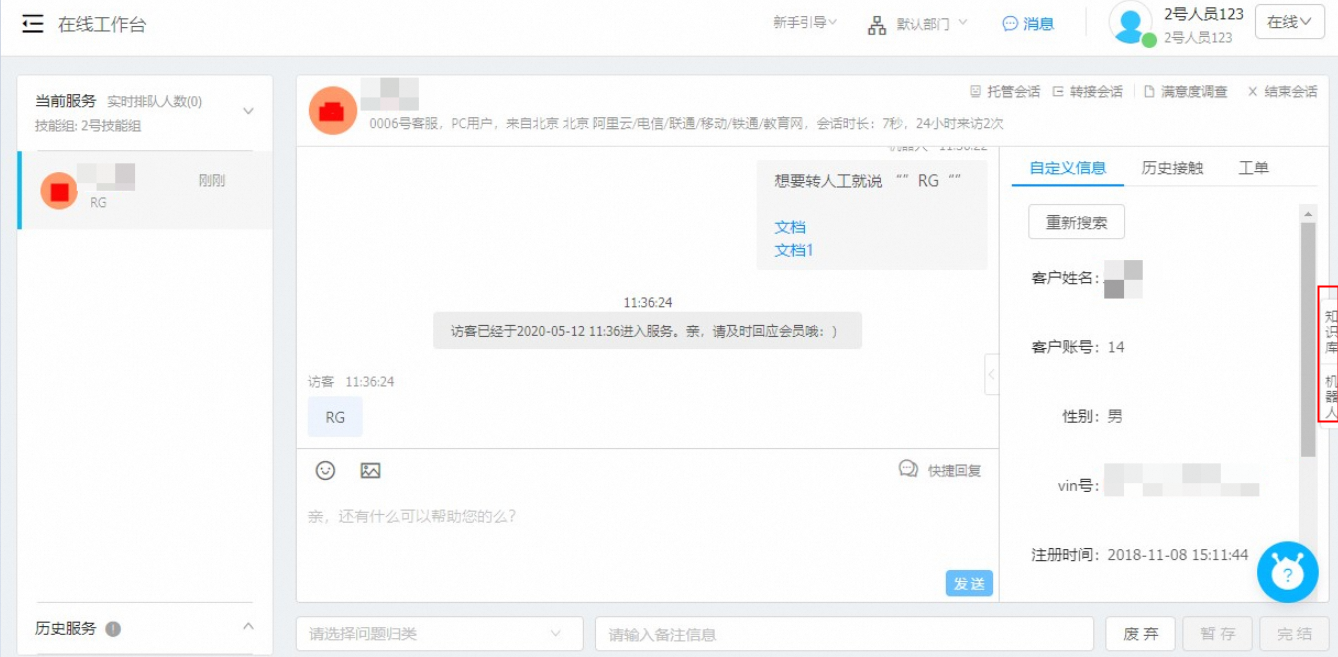
单击打开知识库组件,可通过输入关键字来查询相关的知识点。客服可通过复制、粘贴将知识点内容发送给访客。
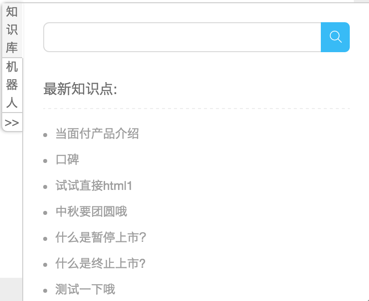
单击打开机器人组件,机器人组件会根据访客的每一句话都进行回答。如客服觉得机器人的回答合适,直接单击 推送回答按钮,将回答直接推送发送给访客。
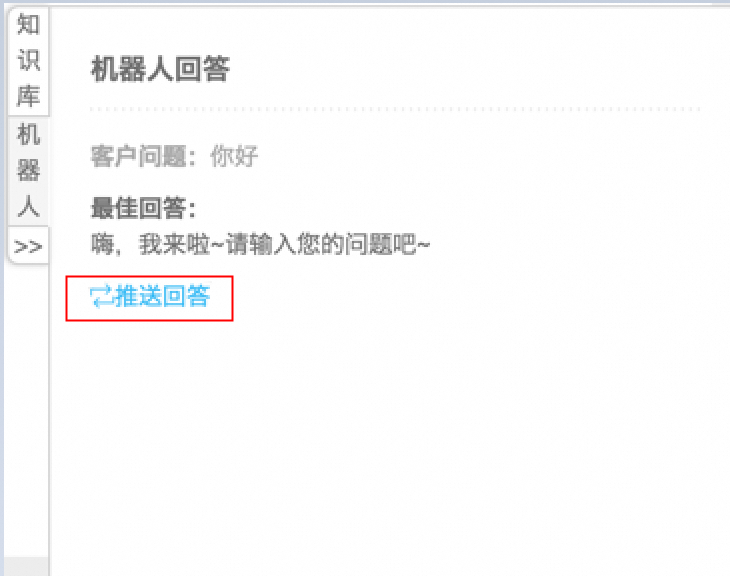
服务小记
服务过程中,客服单击编辑图标,进行服务内容的记录工作,包括选择这通服务请求所属的类目和添加必要的备注。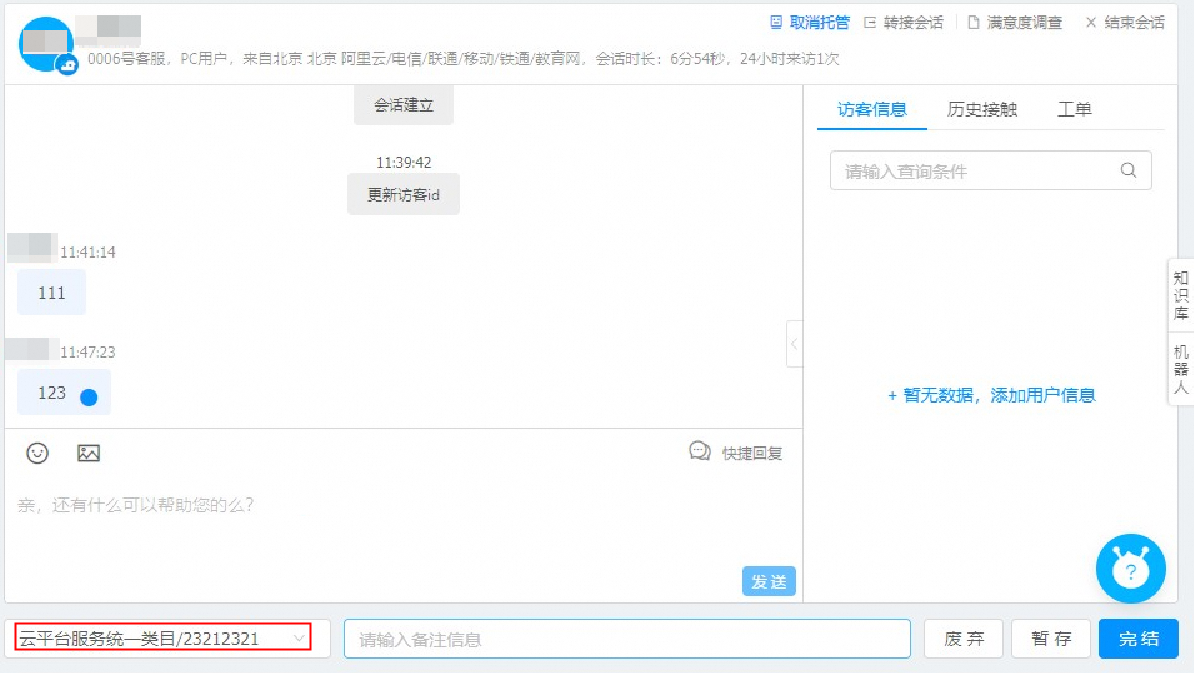
机器人托管
客服在服务过程中,可以自行决定是否针对某个对话开启机器人托管模式,或是全局对话开启托管模式。开启托管模式后,机器人自动回答访客的问题。
开启单个会话机器人托管:单击聊天窗中 托管会话按钮。
按钮变为“取消托管”,表示会话当前处于托管状态。
恢复人工客服方法:再次单击 取消托管。
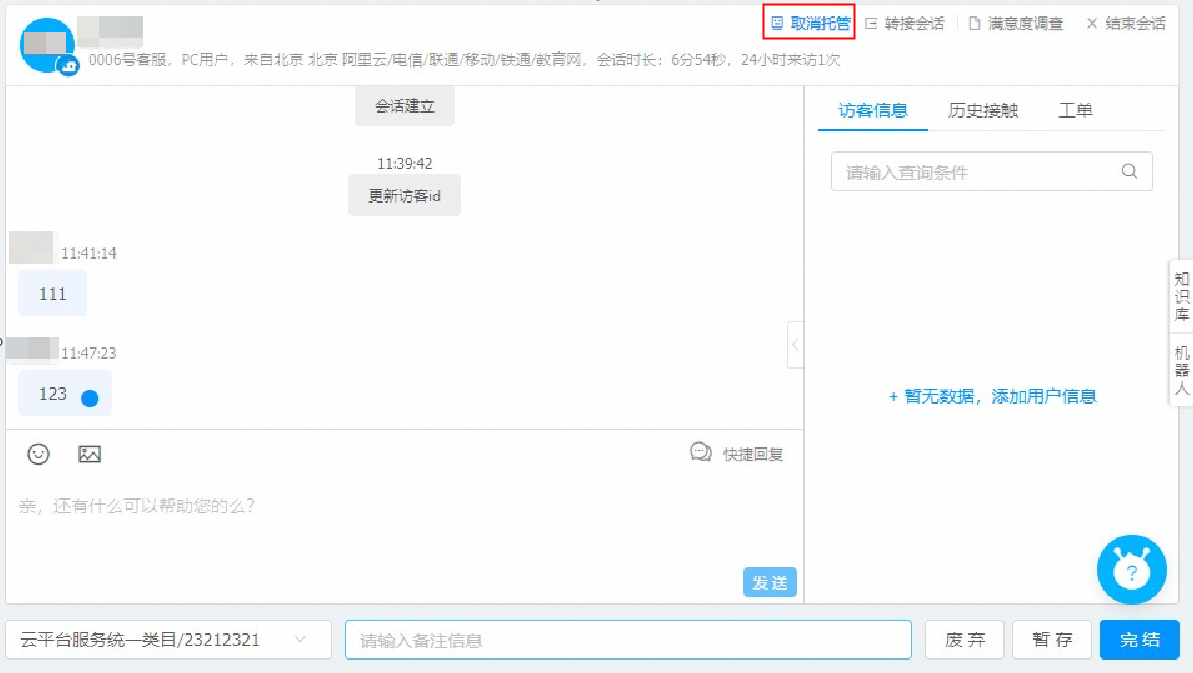
开启全局会话机器人托管:单击在线工作台右上角头像图标,选择 托管。
所有对话以及后续产生的对话都会交由机器人处理。
恢复人工客服方法:单击在线工作台右上角头像图标,选择 上线。
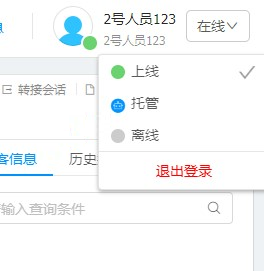
后台配置管理
留言配置
当在节假日等非工作时间,或者没有客服在线时,访客来访将无法得到服务。这种情况下,可以开启留言功能,给访客提供一个反馈问题的渠道。
登录 云客服控制台。
在左侧导航栏 服务配置菜单中,选择 留言配置。
勾选 留言配置复选框,并配置信息。

配置管理
整个在线服务要灵活地运转起来,需进行一系列的配置。这些配置可以在不需要修改系统代码和发布系统的情况下,改变一些系统行为。
配置途径:
登录 云客服控制台。
在左侧导航栏 服务配置菜单中,选择在线工作台下的 在线高级配置。
找到需要配置的条目,单击操作栏中的 编辑按钮。
以服务时间配置为例:
服务开始时间(SERVICE_TIME_START)和服务结束时间(SERVICE_TIME_END)两个配置定义了在线人工服务对外开放的时间。
如果 SERVICE_TIME_START 配置为 9,SERVICE_TIME_END 配置为 18,意味着全天的服务时间是从 9 点至 18 点。
- 本页导读 (0)